Это цитата сообщения Кирми Оригинальное сообщение
ТВОРОЖНЫЕ ПИРОЖКИ
|
Это цитата сообщения NATALI-NG Оригинальное сообщение
Урок от NATALI:И снова Alien Skin -Xenofex- 2-Constellation
В этом уроке покажу как делать лёгкое мерцание плагином Alien Skin -Xenofex- 2-Constellation .....
Ничего нового ,я вам здесь не открою,просто ещё раз напомню о настройках этого плагина,что им можно делать не только большие звёзды,но красивое мерцание....Вот как на этой картинке...
 [550x550]
[550x550]Читать далее
Серия сообщений "Мои уроки":
Часть 1 - Урок от NATALI: Выделение при помощи быстрой маски
Часть 2 - Урок от NATALI:Использование маски на картинке
...
Часть 98 - Урок от NATALI:Быстрое удаление однотонного фона на картинке
Часть 99 - Урок от NATALI:Зимние эффекты плагином Альен Скин
Часть 100 - Урок от NATALI:Движение волос фильтром EYE CANDY 4000
Это цитата сообщения NATALI-NG Оригинальное сообщение
Урок от NATALI:Копирование анимации иструментом Штамп
В этом уроке ,покажу ,как можно инструментом Штамп в фотошопе копировать вашу анимашку,которую вы переместили на коллаж...Таким способом копирования,мы не создаём множество слоёв,а уже используем те что есть....Пример вот на этой картинке,я копировала бабочку,которую поместила на свой коллаж..
 [550x550]
[550x550]Читать далее
Серия сообщений "Мои уроки":
Часть 1 - Урок от NATALI: Выделение при помощи быстрой маски
Часть 2 - Урок от NATALI:Использование маски на картинке
...
Часть 98 - Урок от NATALI:Быстрое удаление однотонного фона на картинке
Часть 99 - Урок от NATALI:Зимние эффекты плагином Альен Скин
Часть 100 - Урок от NATALI:Движение волос фильтром EYE CANDY 4000
Это цитата сообщения morela4 Оригинальное сообщение
DP Animation Maker 1.1.0 Eng + Rus
DP Animation Maker 1.1.0 Eng + Rus
 [400x405]
[400x405]
DP Animation Maker — простая в использовании программа, которая поможет вам быстро и без хлопот создавать анимированные фоны, изображения, заставки и сохранять их как анимированные GIF файлы, видеоролики в формате AVI или исполняемом файле EXE. Инструментарий программы позволит вам добавлять эффекты имитирующие аквариум, подводный мир, стеклянный шар и другие. При этом можно добавлять без ограничений дополнительные объекты анимации и эффекты такие как снегопад, пузырьки, дождь, молнию, листопад, огонь, рефлекцию, животных, рыб, растения и мн др.
Программа переведена на русский.
Для создания анимации в DP Animation Maker потребуется всего лишь одно изображение и вы несколькими щелчками мыши сможете добавить к нему от бабочек до молнии.Можно воспользоваться готовыми примерами программы, либо самому ваять свое произведение, используя инструменты и шаблоны программы.
Программа DP Animation Maker может сохранять результат в трех популярных форматах с возможностями настройки выходных параметров:
• Анимированный GIF
• Видео формат AVI
• Исполняемый файл .EXE
Как создать анимацию?
Загрузить любые изображения, используя кнопку Изменить фон. Затем добавить анимации с использованием кнопки Анимация. Вы можете добавить объектов анимации из списка столько, сколько захотите. Вы также можете импортировать ваши собственные анимации в формате GIF. Параметры каждой анимации могут быть скорректированы с помощью элементов управления слева.
 [показать]
[показать]
Как сохранить анимацию в формате GIF?
Нажмите соответствующую опцию в меню Экспорт. Укажите файл для сохранения и нажмите кнопку Сохранить. Следующий диалог позволяет установить параметры анимации:
• Ширина / Высота изображения — устанавливает размеры финальной картинки.
• Продолжительность анимации — устанавливает время анимации в секундах.
• Количество кадров в секунду — устанавливает качество анимации. Более высокое значение дает плавную анимацию.
 [показать]
[показать]
Как сохранить анимацию в виде AVI?
Нажмите соответствующую опцию в меню Экспорт. Укажите файл для сохранения и нажмите кнопку Сохранить. Следующий диалог позволяет установить параметры анимации.
• Ширина / Высота изображения — устанавливает размеры финальной картинки.
• Продолжительность анимации — устанавливает время анимации в секундах.
• Количество кадров в секунду — устанавливает качество видеопотока. Более высокое значение дает плавную анимацию, но замедляет время сжатия.
• Сжатие — позволяет выбрать определенный кодек для вывода видео или сохранить несжатый видеопоток.
Системные требования: Windows XP or later
Интерфейс: English / Русификатор
Размер: ~ 11.65 mb
Серия сообщений "ПРОГРАММЫ":
Часть 1 - Программа для удаления заблокированных файлов
Часть 2 - Урок в программе Magic Particles
...
Часть 98 - Простая программа для создания анимации
Часть 99 -
Это цитата сообщения almiria_kh Оригинальное сообщение
Релаксация-супер!
Релаксация "Балет"
Релаксация "Снегопад"
Релаксация "Зимняя Сказка"
Релаксация "Первый снег"
Релаксация - Утро в лесу
Релаксация - Водопад
Релаксация - Водопад
Релаксация - Водопад
Релаксация - Морской берег
Релаксация - Морские волны
Водопады миры. Релаксация
Релаксация. Морские загадки
Байкал. Легенды великого озера
Рождение Земли
Релаксация
Релаксация
Релаксация Джунгли
Семь чудес природы
Релаксация "Сад Цветов"
Релаксация- Аквариум
Фото цветов
Фото цветов
Фонтаны
Искусство расслабления
Самый лучший клип
Релакс - радио
Это цитата сообщения almiria_kh Оригинальное сообщение
Программа для отдыха и релаксации!
Очень легко устанавливаем на компьютер
и наслаждаемся пением птиц,потрескиванием костра,шумом дождя.... [363x629]
[363x629]
И так Поехали!…
Выбираем звуки ночного или дневного леса,
которые хотим послушать..
 [690x485]
[690x485]
скачиваем архив,распаковываем и устанавливаем программу.
 [295x151]
[295x151]
я добавила ещё из этого списка..желательно в ту-же папку.
 [673x444]
[673x444]
а вот так выключаем звук.
 [265x415]
[265x415]
Приятного вам прослушивания!
и наслаждаемся пением птиц,потрескиванием костра,шумом дождя....
 [363x629]
[363x629]И так Поехали!…
Это цитата сообщения almiria_kh Оригинальное сообщение
Великолепный ретро сайт..!
|
Это цитата сообщения Милолика_Покровская Оригинальное сообщение
Переводчик Ваших имён с Японского.
Забавная флешечка всегда было интересно узнать как звучит моё имя по-Японски.
Имена можно писать как на русском так и на английском языке.
Можно писать не только имена,но и любые слова и смотреть их перевод.
Обещаю ,настроение у вас точно повысится.
Это цитата сообщения Inmira Оригинальное сообщение
Заготовки для рамок. Png, EPS.
Мне очень нравятся. При соответствующей доработке - цены им нет.
Выгружаю ч/б заготовки в png поштучно (от 2000 пкс по большей строне) и архив с рамками в png и eps - вектор, открывается в photoshop)
 [показать]
[показать]  [показать]
[показать]  [показать]
[показать]Все картинки увеличиваются (кликом)
Дальше > > >
Это цитата сообщения t_calypso Оригинальное сообщение
Как сделать разделитель в ФШ.
|
Это цитата сообщения morela4 Оригинальное сообщение
Урок. Как загрузить рамку в корел.
Сегодня я покажу как загрузить Рамку изображения в корел. Может быть кто-то это делает другим способом, я делала это так.
Итак, приступим!
Будем загружать вот такую рамку.
 [показать]
[показать]
1.
 [показать]
[показать]
2.
 [показать]
[показать]
3.
 [показать]
[показать]
4.
 [показать]
[показать]
 [показать]
[показать]
5.
 [показать]
[показать]
Ну вот и все! Удачи!
Серия сообщений "COREL":
Часть 1 - УРОКИ ПО КОРЕЛ-РАМКА
Часть 2 - Заворачивание уголки в Кореле
...
Часть 47 - Рамки
Часть 48 - УРОК -КАК СДЕЛАТЬ ВОТ ТАКОЙ ЭФФЕКТ
Часть 49 - Урок. Как загрузить рамку в корел.
Часть 50 - УРОК -КАК ИЗМЕНИТЬ ЦВЕТ ГРАДИЕНТА В КОРЕЛЕ
Часть 51 - УРОК -КАК СДЕЛАТЬ МИГАЮЩИЙ ЭФФЕКТ
...
Часть 98 - Полезности для корела
Часть 99 - Без заголовка
Часть 100 - 00587
Это цитата сообщения Mademoiselle_Viv Оригинальное сообщение
Создание схем для вышивания в Photoshop
CS2 rus.
Обращаю ваше внимание на то, что перевод в разных версиях программы
может быть разным. Для корректировки в скобках буду приводить и
англ. написание.
Это цитата сообщения almiria_kh Оригинальное сообщение
Фотошоп полезности.
Секретики фотошоп . 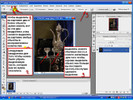 [700x525] [700x525] |
Это цитата сообщения Инноэль Оригинальное сообщение
Плагин для фотошопа Corel Kpt Collection
РЕШИЛА Я ВЫСТАВЛЯТЬ ПЛАГИНЫ,КОТОРЫЕ ИСПОЛЬЗУЮ В КОЛЛАЖАХ ДЛЯ ФОТОШОПА И КОРЕЛА,ЭТО ОЧЕНЬ ХОРОШИЙ ПЛАГИН,ФУНКЦИИ КОТОРОГО МОЖЕТЕ ПРОВЕРИТЬ САМИ!
Это цитата сообщения Жагуара Оригинальное сообщение
Бесшовные цветочные фоны
Размеры фонов разные - от 160х160 до 500х500
Все фоны бесшовные и идеально подходят для создания креативного дизайна для Вашего лирушного блога
Все фоны кликабельны до оригинального размера
 [показать] [показать] |
 [показать] [показать] |
 [показать] [показать] |
 [показать] [показать] |
 [показать] [показать] |
 [показать] [показать] |
 [показать] [показать] |
 [показать] [показать] |
 [показать] [показать] |
 [показать] [показать] |
 [показать] [показать] |
 [показать] [показать] |
 [показать] [показать] |
 [показать] [показать] |
 [показать] [показать] |
Это цитата сообщения Милолика_Покровская Оригинальное сообщение
Узнаём,есть ли проблемы у вас с весом.
 [показать]На этом флеш измерителе
[показать]На этом флеш измерителе можно расчитать есть ли у вас проблемы с вашим весом.
Недостаток массы тела,при вашем росте,или наоборот ожирение.
Нажимаем на стрелочки,выставляем рост и сколько сейчас килограмм
вы весите и смотрим внизу итог.



























